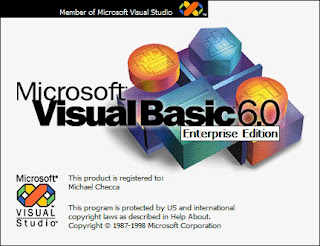MEMBUAT
TAMPILAN PROGRAM RENTAL ALAT MUSIK
Membuat Tampilan Data Pengguna Studio
Sekarang
membuat tampilan form data pengguna studio. Jadi intinya, seluruh data pengguna
yang ada dapat di input ke dalam database melalui form data pengguna studio
ini. Namun sebelum bekerja membuat form ini, aktifkan sulu komponen-komponen
tambahan yang diperlukan dalam form ini. Yaitu, Microsoft ADO Data Control 6.0
(OLEDB) dan Microsoft DataGrid Control 6.0 (OLEDB). Caranya klik kanan pada
Toolbar – Components, atau tekan Ctrl+T.
Gambar 3.1 Tampilan
Toolbar-Component Pada Visual Basic
Pada jendela Component , pillih Microsoft ADO Data Control 6.0 (OLEDB) dan
Microsoft DataGrid Control 6.0 (OLEDB). Lalu klik Selected Items Only-OK.
Gambar 3.2 Tampilan Toolbar-Component pada Visual Basic
Hasilnya dapat di lihat pada toolbar sebelah kiri.
Gambar 3.3 Tampilan
Toolbar-Component
Kemudian buatlah tampilan form seperti gambar di bawah
ini
:
Sebelum
memasukkan komponen kedalam form, agar lebih menarik buatlah background
terlebih dahulu.Jika kalian belum tau
cara membuat background klik link berikut :
Setelah
itu lanjutkan tutorial di bawah ini dengan menambahkan beberapa komponen ke dalam form, yaitu:
Shape : 2
Label : 10
TextBox : 7
CommandButton : 7
DataGrid : 1
Adodc : 1
PictureBox : 1
Atur properties masing-masing seperti tabel berikut:
·
Label1
Caption Kode
TextBox Name TxtKodeBand
TabIndex 1
Text
·
Label2
Caption Tanggal
TextBox Name TxtTanggalBooking
TabIndex 2
Text
·
Label3
Caption Nama
TextBox Name TxtNamaBand
TabIndex 3
Text
·
Label4
Caption Harga
TextBox Name TxtHargaSewa
TabIndex 4
Text
·
Label5
Caption Nomor
TextBox Name TxtNomorhp
TabIndex 5
Text
·
Label6
Caption Jam Masuk
TextBox Name TxtJamMasuk
TabIndex 10
Text
·
Label7
Caption Jam keluar
TextBox Name TxtJamKeluar
TabIndex 11
Text
·
Label8
Caption Data Barang
TabIndex 14
Text
·
Label9
Caption Input Data Booking
TabIndex 15
Text
·
Label10
Caption Cv.Schecter Musica
TabIndex 16
Text
·
Command1
Name CmdTambah
Caption Tambah
TabIndex6
·
Command2
Name CmdUbah
Caption Ubah
TabIndex7
·
Command3
Name CmdSelesai
Caption Selesai
TabIndex8
·
Command4
Name CmdHapus
Caption Hapus
TabIndex9
·
Command5
Name Cmd<
Caption <
TabIndex12
·
Command6
Name Cmd>
Caption >
TabIndex12
·
Command5
Name CmdKeluar
Caption Keluar
TabIndex12
Setelah semua properties diatur, maka akan menghasilkan
tampilan seperti ini:
Gambar 3.4 Tampilan Form untuk Data Booking
Baca tutorial langkah awal membuat program
Baca tutorial mengisi koding tambah dan simpan
Baca cara menambahkan kode edit dan finish
Baca cara menambahkan kode hapus
SELAMAT MENCOBA